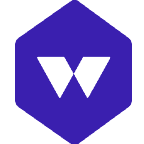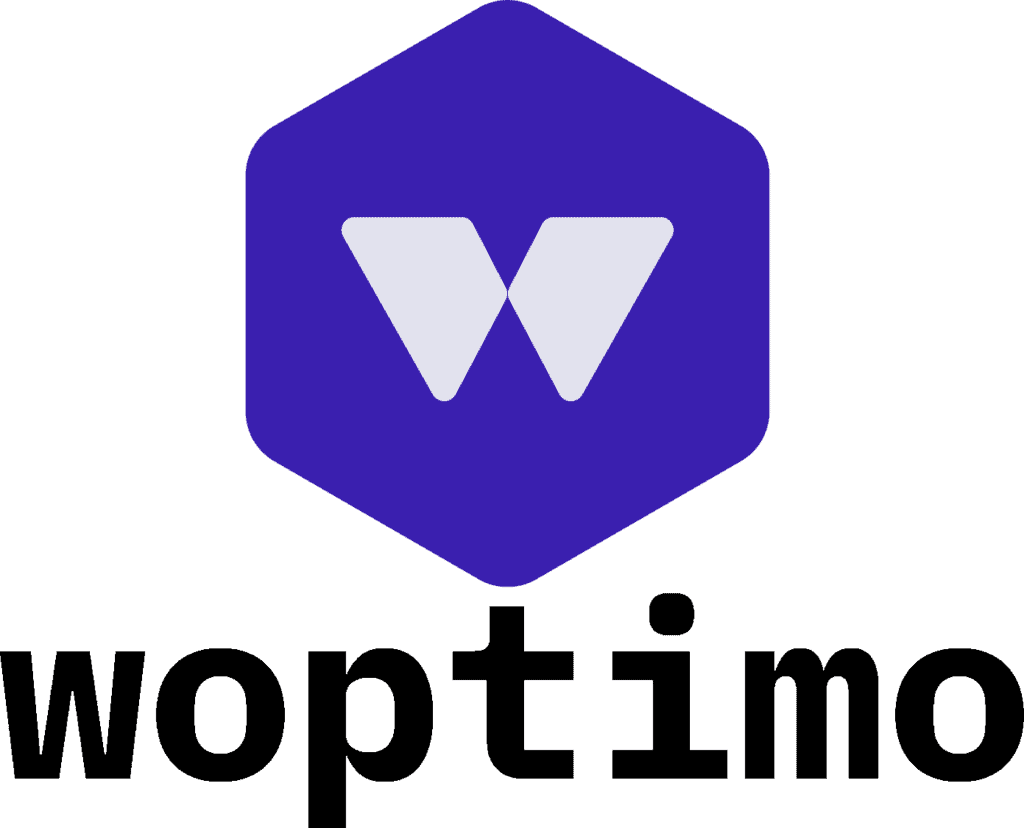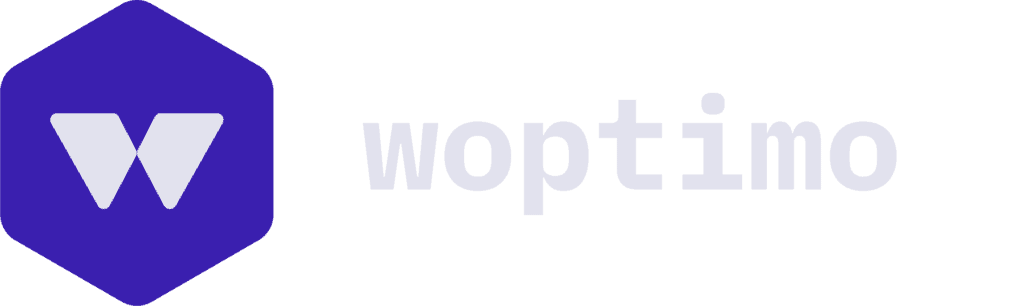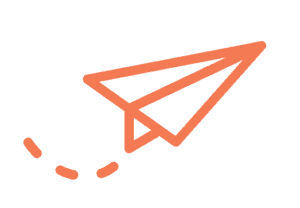Avec le contexte actuel qui pousse la grande majorité des employés à télétravailler, il est important d’exclure ce trafic interne de votre trafic réel pour ne pas biaiser les données.
Habituellement, pour exclure le trafic interne, nous utilisons le filtrage par adresse IP. Toutefois, en télétravail, les adresses IP changent et ne sont pas toujours fixes. Cette méthode n’est donc plus très précise. Nous vous encourageons donc à utiliser une alternative plus élégante.
Cette méthode est destinée au site web utilisant Google Tag Manager pour le déploiement du tracking. Si vous n’utilisez pas GTM, nous vous conseillons déjà de l’adopter. Sinon, vous pouvez adapter ce petit tutoriel en modifiant directement le code de suivi GA.
1.Créer une variable dans GTM
Nous allons créer une URL spécifique pour naviguer sur votre site web que seuls vos employés connaîtront. Par exemple,
www.example.com?interne=true
Détaillons à présent la configuration qu’il faut faire en amont de l’utilisation de cette URL.
- Depuis votre compte GTM, commencez par créer une nouvelle variable de Type URL :
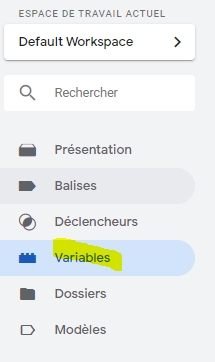

- Choisissez le Type > “Requête”
- Renseignez la clé de la requête
- Nommez votre nouvelle variable puis enregistrez.
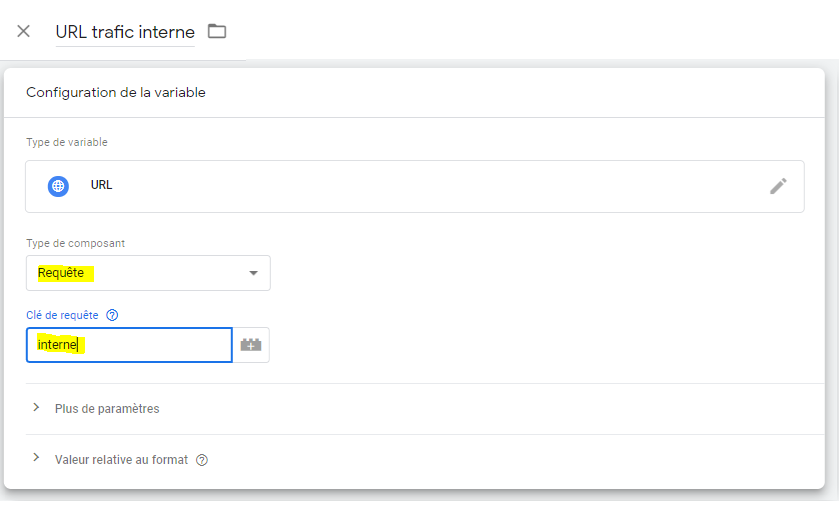
2. Ajouter une dimension personnalisée dans Google Analytics
Depuis la fenêtre d’administration de votre compte Google analytics,
- créez une nouvelle dimension personnalisée de type “utilisateur” et mémorisez l’index.
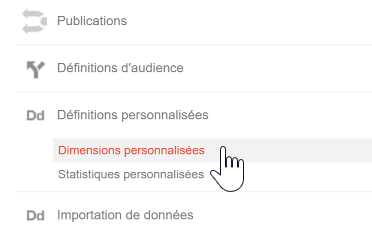
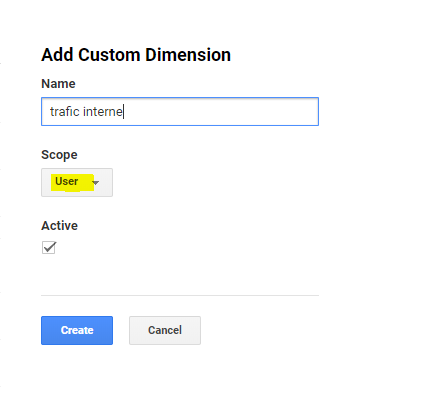
3. Modifier votre configuration dans GTM
Revenez à présent à votre compte Google Tag Manager:
- Ouvrez votre balise générale pour le lancement du Page vue au niveau des pages visitées de votre site et cochez la case ci dessous “Autorise le remplacement des paramètres de cette balise”.
- Indiquez à présent pour les paramètres dimensions personnalisées, l’index généré lors de la création de la nouvelle dimension sur Google analytics.
- Pour la valeur, récupérez la nouvelle variable de type URL, créée précédemment
- Enregistrez , testez et publiez
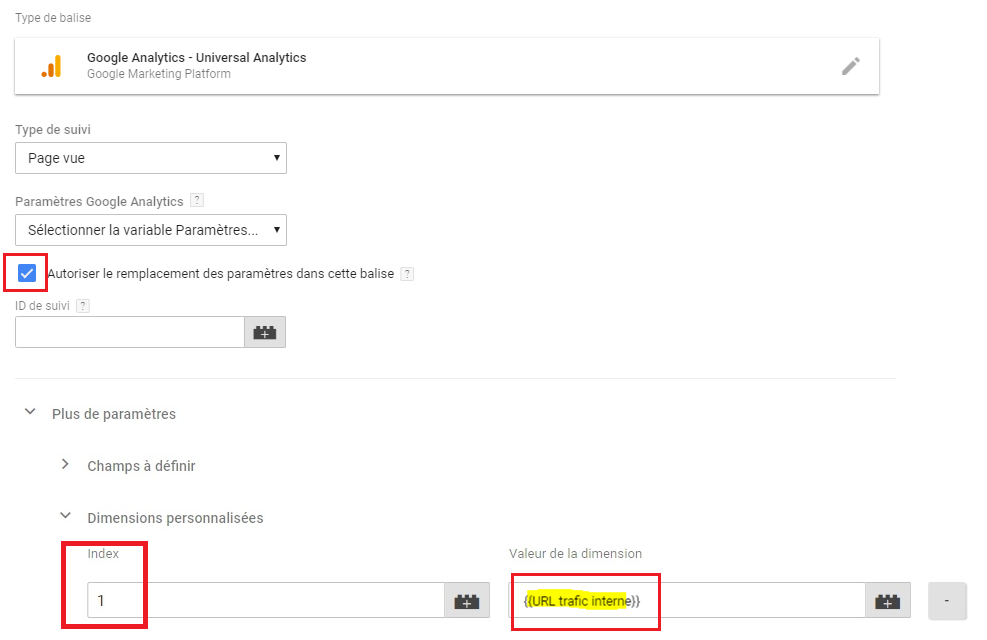
4. Appliquer un filtre dans Google Analytics
Sur votre vue principale, nous conseillons d’appliquer le filtre suivant. Attention, il est fortement recommandé de créer une vue sans aucun filtre pour comparer et en cas d’erreur de filtre.
- Dans la fenêtre administration > paramètres de la vue > Filtres, créez un nouveau filtre personnalisé
- Exclure votre dimension personnalisée créée précédemment “trafic interne”
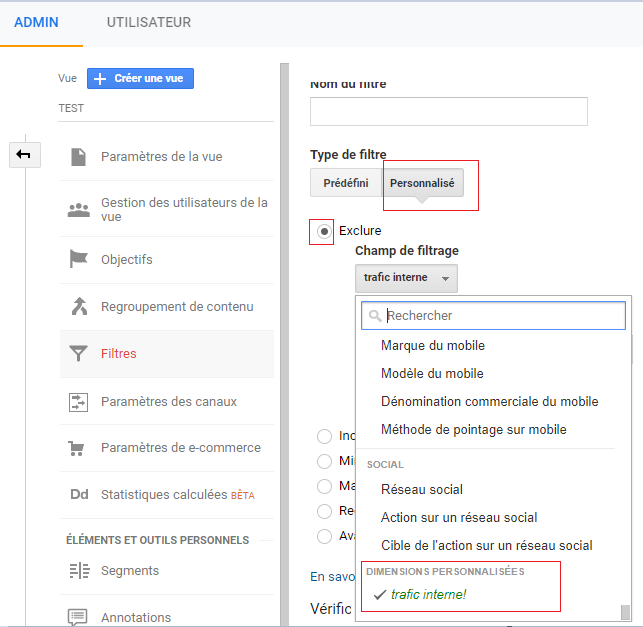
- Renseignez votre règle de filtrage > “true” dans notre cas
- Nommez votre filtre et enregistrez
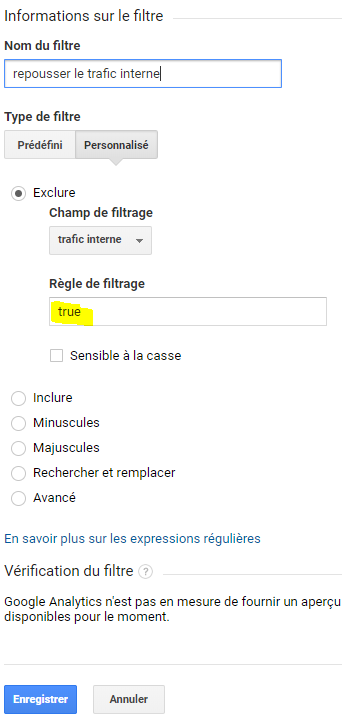
5. Test en mode prévisualisation
- Visitez votre site web, en ayant activé au préalable la prévisualisation de votre GTM, avec l’URL sans le paramètre de requête et vérifiez les paramètres de votre Tag “Page Vue”:

- Visitez à présent votre site web en ajoutant le paramètre de requête à votre URL et vérifiez les paramètres de votre Tag “Page Vue”:

Parfait, votre paramétrage GTM fonctionne parfaitement!
Testons à présent le fonctionnement du filtre, depuis votre compte Google Analytics > temps réel
- Vous constaterez que votre visite est comptabilisée depuis le lien sans le paramètre de requête
- Non prise en compte, quand vous utilisez l’URL avec le paramètre de requête.
6. Envoyer cette URL à tous vos employés et prestataires
Désormais toute personne passant par une URL avec ce paramètre sera exclue de votre trafic. Il est donc important de demander à toute personne que vous souhaitez voir exclue de vos rapports Analytics (vos employés et prestataires techniques à priori) d’ouvrir cette URL avec tout navigateur utilisé (mobile ou ordinateur fixe). Attention, ils seront exclus jusqu’à la fin de leur cookie (2 ans par défaut), n’envoyez donc pas cette URL trop largement.
Nous espérons que cet article vous a été utile et comptons sur vos feedbacks. Il existe quelques autres possibilités pour exclure le trafic interne sans utiliser l’adresse IP. Nous les détaillerons dans de futurs articles ! Si vous souhaitez que nous installions ce système dans votre écosystème Analytics, n’hésitez pas à nous contacter pour être mis en contact avec un de nos experts.